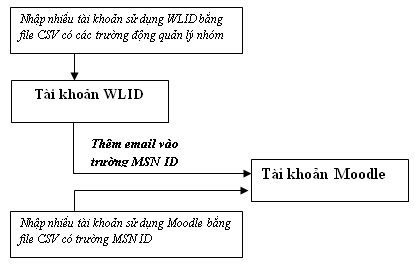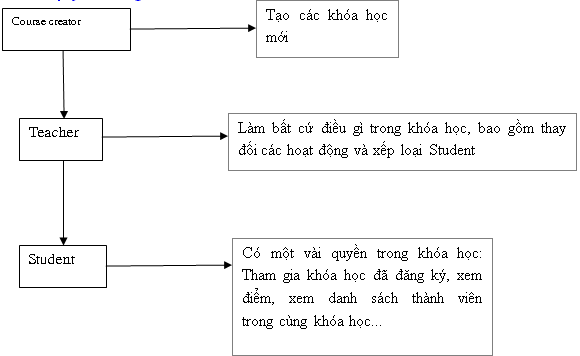I . Mô hình tích hợp Moodle với Windows Live ID
II. Cơ chế tích hợp, xác thực của WLID và Moodle
III. Triển khai sử dụng Moodle với WLID
Thêm danh sách các account từ file CSV
– Định dạng file CSV yêu cầu có chứa các trường thông tin như sau:
Username, password, firstname, lastname, email
– Để thêm email vào trường MSN từ file CSV, bạn định dạng file CSV có thêm hai trường :auth, msn
ð Định dạng file CSV có các trường thông tin: username, password, firstname, lastname, email, auth, msn
Ghi chú: trường auth: liveid
IV. Phân quyền trong Moodle
Quyền quản trị của Admin: Cập nhật profile của các thành viên, xem, quản lý tất cả các site, các khóa học.
Bước 1:
Truy cập website: http://dev.live.com để đăng ký sử dụng dịch vụ Live Service theo Tên miền của Trường.
– Đăng nhập bằng một tài khoản hotmail hoặc tài khoản outlook live
– Chọn I Agree. Màn hình giao diện như sau:
– Chọn Add an application
– Chọn I accept
– Tiếp theo bạn thiết lập các thông số như sau:
– Nhấn chọn Save. Cấu hình tiếp theo như sau:
– Nhấn chọn Save. Cấu hình ngôn ngữ tiếng việt cho hệ thống như sau:
– Nhấn chọn Save. Sau khi đã cấu hình thành công, màn hình giao diện như sau:
Chú ý: Return Url: http://domain name/auth/liveid/webauth-handler.php
Hệ thống trả về 2 giá trị sử dụng để xác thực với Moodle là Client ID vàSecret Key
Bước 2: Cập nhật gói dịch vụ Windows live lên máy chủ moodle
– Download file Ms4M.zip tại địa chỉ:http://www.educationlabs.com/projects/moodleproduct/Downloads/MS4M.zip?license=1
Sau khi download về máy tính cá nhân, bạn có thể upload file Ms4M.zip lên máy chủ Moodle thông qua dịch vụ FTP File management.
– Sau khi Upload xong, giải nén file Ms4M.zip
– Sau khi giải nén xong, chọn Close
– Vào trong thư mục Ms4M, copy toàn bộ các thư mục con trong thư mục này ra ngoài thư mục moodle
Bước 3: Cấu hình Live Service trong Moodle Admin
Các bước cấu hình Live Service trong Moodle Admin gồm:
– Đăng nhập vào Moodle bằng tài khoản Admin
– Add thêm khối Microsoft Live Services
– Trong khối Site Administration, vào phần Modules/ Blocks/ Microsoft Live Services. Tại màn hình này, bạn điền hai thông tin Client ID(điền vào ô trống ở phần Application ID) và Secret Key được hệ thống trả ra ở bước 1.
– Sau đó bạn chọn Save Change
– Khai báo hình thức Web Authenticate của Live Service.
Bước 4: Cập nhật profile cho user, để user đó đăng nhập vào hệ thống Moodle bằng tài khoản WLID
– Vào phần Browse list of users
– Chọn một user: quochuy_10@stu.tdt.edu.vn. Vào phần Edit profile
– Nhấn Show Advanced bên dưới màn hình profile
– Tại màn hình này, bạn điền địa chỉ hotmail hoặc outlook live vào trườngMSN ID. Sau đó nhấn chọn Update profile
Bước 5: Đăng nhập bằng tài khoản WLID
– Trong màn hình đăng nhập, trong khối Microsoft Live Services chọnSign in
– Đăng nhập bằng tài khoản WLID. Khi đăng nhập thành công, bạn chọnAllow Access. màn hình này, user có thể vào học những khóa học mà do user đã đăng ký.